Не удаляется папка олд виндовс: Решено: Невозможно удалить папку Windows.old в Windows 11/10
Содержание
Как удалить папку Windows.old | remontka.pro
| Статью загрузил: itsfox |
Категория: Windows 10 / 11 |
Комментарии: 0 |
Читали: 396 раз
После установки Windows (или после обновления Windows 10) некоторые начинающие пользователи обнаруживают на диске C внушительных размеров папку, которая при этом не удаляется полностью, если пробовать это сделать обычными методами. Отсюда и возникает вопрос о том, как удалить папку Windows.old с диска. Если что-то в инструкции оказалось не ясным, то в конце есть видео руководство об удалении этой папки (показано на Windows 10, но подойдет и для предыдущих версий ОС).
Папка Windows.old содержит файлы предыдущей установки Windows 10, 8.1 или Windows 7. Кстати, в ней же, вы можете отыскать некоторые пользовательские файлы с рабочего стола и из папок «Мои документы» и аналогичных им, если вдруг после переустановки вы их не обнаружили. В этой инструкции будем удалять Windows. old правильно (инструкция состоит из трех разделов от более новых к более старым версиям системы). Также может быть полезным: Как очистить диск C от ненужных файлов.
old правильно (инструкция состоит из трех разделов от более новых к более старым версиям системы). Также может быть полезным: Как очистить диск C от ненужных файлов.
Как удалить папку Windows.old в Windows 10 1803 April Update и 1809 October Update
В последней версии Windows 10 появился новый способ удалить папку Windows.old с предыдущей установкой ОС (хотя и старый метод, описанный далее в руководстве, продолжает работать). Учитывайте, что после удаления папки, автоматический откат к предыдущей версии системы станет невозможным.
В обновлении была усовершенствована автоматическая очистка диска и теперь выполнить её можно и вручную, удалив, в том числе, и ненужную папку.
Шаги будут следующими:
- Зайдите в Пуск — Параметры (или нажмите клавиши Win+I).
- Перейдите в раздел «Система» — «Память устройства».
- В разделе «Контроль памяти» нажмите «Освободить место сейчас».

В чем-то новый метод удобнее описанного далее, например, он не запрашивает прав администратора на компьютере (хотя, не исключаю, что при их отсутствии может и не работать). Далее — видео с демонстрацией нового способа, а после него — методы для предыдущих версий ОС.
Если же у вас одна из предыдущих версий системы — Windows 10 до 1803, Windows 7 или 8, используйте следующий вариант.
Удаление папки Windows.old в Windows 10 и 8
Если вы обновились до Windows 10 с предыдущей версии системы или же использовали чистую установку Windows 10 или 8 (8.1), но без форматирования системного раздела жесткого диска, на нем окажется папка Windows.old, подчас занимающая внушительные гигабайты.
Ниже описан процесс удаления этой папки, однако, следует учитывать, что в том случае, когда Windows.old появилась после установки бесплатного обновления до Windows 10, файлы, находящиеся в ней, могут послужить для быстрого возврата к предыдущей версии ОС в случае возникновения проблем. А потому я бы не рекомендовал удалять ее для обновившихся, по крайней мере в течение месяца после обновления.
Итак, для того, чтобы удалить папку Windows.old, выполните по порядку следующие действия.
- Нажмите на клавиатуре клавиши Windows (клавиша с эмблемой ОС) + R и введите cleanmgr а затем нажмите Enter.
- Дождитесь запуска встроенной программы очистки диска Windows.
- Нажмите кнопку «Очистить системные файлы» (вы должны иметь права администратора на компьютере).
- После поиска файлов, найдите пункт «Предыдущие установки Windows» и отметьте его. Нажмите «Ок».
- Дождитесь завершения очистки диска.
В результате этого, папка Windows. old будет удалена или, по крайней мере, ее содержимое. Если что-то осталось непонятным, то в конце статьи есть видео инструкция, в которой показан весь процесс удаления как раз в Windows 10.
old будет удалена или, по крайней мере, ее содержимое. Если что-то осталось непонятным, то в конце статьи есть видео инструкция, в которой показан весь процесс удаления как раз в Windows 10.
В том случае, если по какой-то причине этого не произошло, кликните правой кнопкой мыши по кнопке Пуск, выберите пункт меню «Командная строка (администратор)» и введите команду RD /S /Q C:\windows.old (при условии, что папка находится на диске C) после чего нажмите Enter.
Также в комментариях был предложен еще один вариант:
- Запускаем планировщик заданий (можно через поиск Windows 10 в панели задач)
- Находим задание SetupCleanupTask и дважды кликаем по нему.
- Кликаем по названию задания правой кнопкой мыши — выполнить.
По итогу указанных действий папка Windows.old должна быть удалена.
Как удалить Windows.old в Windows 7
Самый первый шаг, который сейчас будет описан, может закончиться неудачей в случае, если вы уже пробовали удалить папку windows.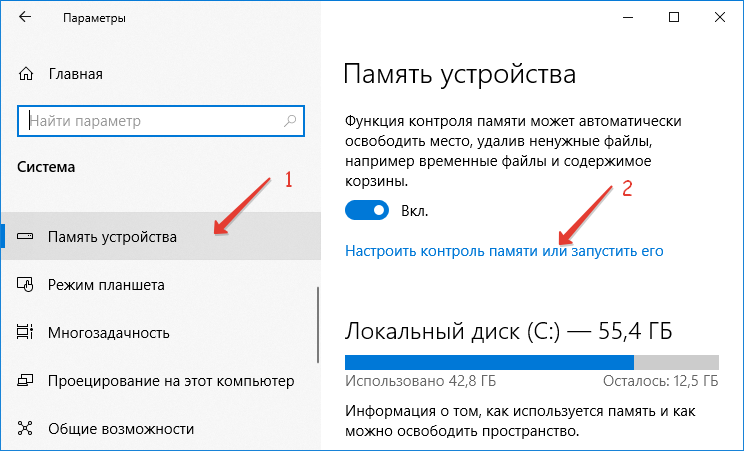 old просто через проводник. Если так случится, не отчаивайтесь и продолжайте чтение руководства.
old просто через проводник. Если так случится, не отчаивайтесь и продолжайте чтение руководства.
Итак, начнем:
- Зайдите в «Мой компьютер» или Проводник Windows, кликните правой кнопкой мыши по диску C и выберите пункт «Свойства». Затем нажмите кнопку «Очистка диска».
- После непродолжительного анализа системы откроется диалоговое окно очистки диска. Нажмите кнопку «Очистить системные файлы». Снова придется подождать.
- Вы увидите, что в списке файлов для удаления появились новые пункты. Нас интересует «Предыдущие установки Windows», как раз они и хранятся в папке Windows.old. Отметьте галочкой и нажмите «Ок». Дождитесь завершения операции.
Возможно, уже описанных выше действий будет достаточно для того, чтобы ненужная нам папка исчезла. А возможно и нет: могут остаться пустые папки, вызывающие при попытке удаления сообщение «Не найдено». В этом случае, запустите командную строку от имени администратора и введите команду:
rd /s /q c:\windows.old
После чего нажмите Enter. После выполнения команды папка Windows.old будет полностью удалена с компьютера.
Видео инструкция
Также записал и видео инструкцию с процессом удаления папки Windows.old, где все действия производятся в Windows 10. Однако те же способы подойдут и для 8.1 и 7.
Если ничто из статьи вам по какой-то причине не помогло, задавайте вопросы, а я постараюсь ответить.
Скачать:
←
Предыдущая публикация
→
Следующая публикация
Важно:
Все статьи и материал на сайте размещаются из свободных источников. Приносим свои глубочайшие извинения, если Ваша статья или материал была опубликована без Вашего на то согласия.
Напишите нам, и мы в срочном порядке примем меры.
Заходи на mc.foxygame.ru:25565
Скопировано в буфер обмена
Как удалить папку Windows.
 old
old
В данной статье рассмотрим вопрос о том, как удалить папку windows.old и можно ли вообще ее удалить с системного диска. Но для начало давайте узнаем, как данная папка появилась на нашем компьютере. Папка windows.old создается в двух случаях, при установке операционной системы windows поверх старой, либо после обновления до windows 10, которое не так давно предоставляла нам корпорация Microsoft.
На вопрос можно ли удалить папку windows.old, с уверенностью могу ответить да. Потому что, данная папка предназначена только лишь для хранения предыдущей версии windows, на которую была установлена или обновлена новая операционная система. Т.е с ее помощью, вы можете перейти обратно к старой версии windows, в случае если новая версия оказалась вам не по душе, но знайте на раздумье у вас есть лишь месяц, т.к папка windows.old после данного срока сама удалится с вашего диска. В этой связи вы сами можете решить, нужна вам данная папка или нет. И хотелось бы отметить занимаемый объем памяти в размере чуть более 20 ГБ, а для основного локального диска это конечно значительный объем, который может послужить для более нужных вещей.
И хотелось бы отметить занимаемый объем памяти в размере чуть более 20 ГБ, а для основного локального диска это конечно значительный объем, который может послужить для более нужных вещей.
Как удалить папку Windows.old
Дабы убедится, что папка windows.old дейстиветльно была создана, перейдем на основной локальный диск, где она и должна располагаться.
Что бы удалить папку windows.old, потребуется перейти в свойство локального диск на котором она находится.
В открывшемся окне свойств, во вкладке общие, нажимаем на кнопку очистка диска.
Здесь нас интересует кнопка очистить системные файлы, жмем на нее.
Далее инструмент очистки, начнет оценивать объем памяти, которое можно будет освободить на данном диске. Ждем несколько минут.
После подсчета, программа выявила список ненужных данных, которые можно удалить. В этом списке находим пункт предыдущие установки windows и отмечаем его галочкой, данный пункт можно сказать и является папкой windows. old. Далее нажимаем OK.
old. Далее нажимаем OK.
В открывшемся окне подтверждаем удаление, нажатием на кнопку удалить файлы.
На предупреждение о восстановление компьютера до предыдущий версий windows отвечаем Да.
Программа запустить процесс очистки диска от ненужных файлов, в том числе от папки windows.old. Ждем окончания. После убедитесь в удалении папки windows.old, зайдя на системный диск.
Как удалить папку Windows.old через командную строку
Если у вас вдруг не получилось удалить папку windows.old способом описанным выше, то можете попробовать избавится от данной папки через командную строку. Для запуска командной строки в поиске(в windows 10 поиск находится рядом с меню пуск, значок лупы, в семерке в самом пуске) пишем «cmd» и открываем найденный файл от имени администратора.
Вводим одну единственную команду RD /S /Q «%SystemDrive%\Windows.old» и нажимаем enter. Должен запустится процесс удаления папки windows. old.
old.
Оставляйте своё мнение о данной статье, ну и конечно же задавайте свои вопросы, если у вас что-то вдруг пошло не так.
Спасибо за внимание!
Статьи рекомендуемые к прочтению:
- Как в меню загрузки удалить запись Windows 7 Loader XE
(67682)
- Чистая загрузка Windows
(3486)
- Встроенное приложение фотографии не работает(глючит) в Windows 10
(43145)
- Как записать Windows 10 на диск с помощью программы UltraISO
(21424)
- Как установить Windows XP
(12216)
- Как преобразовать флэшку с FAT32 в NTFS без потери данных
(4125)
- Как войти в безопасный режим windows 10
(12301)
Хочешь поблагодарить автора? Поделись ссылкой на статью!
привилегий — Не удается удалить старый каталог Windows
Задавать вопрос
спросил
Изменено
10 лет, 7 месяцев назад
Просмотрено
5к раз
Я приобрел новый SSD-диск для своего компьютера и установил Windows на этот диск. Это оставило старый каталог Windows на моем старом обычном диске. Сейчас я пытаюсь удалить этот старый каталог Windows, но меня блокирует система безопасности. Если я заползаю в каждый подкаталог, я могу вручную изменить владельца и права доступа для каждого файла, но если я попытаюсь сделать это из корневого каталога, я получу ошибку «Не удалось перечислить объекты в контейнере. Доступ запрещен» .
Это оставило старый каталог Windows на моем старом обычном диске. Сейчас я пытаюсь удалить этот старый каталог Windows, но меня блокирует система безопасности. Если я заползаю в каждый подкаталог, я могу вручную изменить владельца и права доступа для каждого файла, но если я попытаюсь сделать это из корневого каталога, я получу ошибку «Не удалось перечислить объекты в контейнере. Доступ запрещен» .
Я попытался войти в систему как локальный администратор, но результат был тот же.
Я полагаю, что упускаю какую-то глупость, но никак не могу определить, что именно.
- окна
- привилегии
- файловые системы
3
Вы можете использовать средство разблокировки для удаления каталога Windows. Просто установите его, и он появится в контекстном меню правой кнопки мыши.
Вы также можете использовать загрузочное удаление, которое позволяет удалять файлы во время загрузки.
3
Можно удалить с помощью утилиты очистки диска. Выполните следующие действия:
Выполните следующие действия:
- Введите
diskв меню поиска «Пуск» (или на начальном экране, если вы используете Windows 8) - Выберите «Очистка диска»
- Выберите диск, на котором находится ваша папка Windows.old
- Нажмите «Очистить системные файлы»
- Установите флажок «Предыдущие установки Windows» и нажмите «ОК».
Источник (со скриншотами и подробными инструкциями): LockerGnome.com
Вы также можете посмотреть это видео на Youtube.
Я нашел решение, которое работает для Не удалось перечислить объекты в контейнере. или ошибки прав доступа в Windows 8.
Выполните следующие действия:
- Загрузите и установите Unlocker.
- ОЧЕНЬ ВАЖНО, когда вы устанавливаете Unlocker, в контекстном меню будет опция, оставьте ее отмеченной.
- Для людей, у которых есть проблемы с удалением файлов (например, Windows.old или некоторых других файлов) и у которых нет разрешения, просто щелкните правой кнопкой мыши папку, которую хотите удалить, выберите Unlocker и из нового раскрывающегося списка Windows выберите «Удалить».
 и нажмите «ОК», и он ушел.
и нажмите «ОК», и он ушел. - Для людей, которые хотят восстановить право собственности на папку, папки, файлы, просто щелкните их правой кнопкой мыши, выберите Unlocker и в раскрывающемся списке выберите «Переместить» и выберите путь, на который у вас есть права. Это переместит весь контент из одного места в другое, и в конце у вас будет полное разрешение на доступ к элементам.
Зарегистрируйтесь или войдите в систему
Зарегистрируйтесь с помощью Google
Зарегистрироваться через Facebook
Зарегистрируйтесь, используя электронную почту и пароль
Опубликовать как гость
Электронная почта
Требуется, но никогда не отображается
Опубликовать как гость
Электронная почта
Требуется, но не отображается
Нажимая «Опубликовать свой ответ», вы соглашаетесь с нашими условиями обслуживания и подтверждаете, что прочитали и поняли нашу политику конфиденциальности и кодекс поведения.
Не удается удалить папку «Windows.old» в Windows 10
Блог Windows Wally, специалиста по поддержке Windows, помогающего обычным людям решать неприятные компьютерные проблемы.
Вопрос читателя:
«Привет, Уолли, У меня есть компьютер, на котором я обновил Windows 7 до Windows 10 с помощью опции обновления. Обновление прошло хорошо. Но я заметил, что на диске C была огромная папка с именем Windows.old 9.0003
Занимает много места на диске. Я пытался удалить его один раз, но он не исчезает, пожалуйста, помогите мне. Мне нужно удалить его, чтобы освободить место на диске. Спасибо», — Чарльз А., Австралия.
Прежде чем приступать к решению какой-либо проблемы с компьютером, я всегда рекомендую сканировать и устранять любые основные проблемы, влияющие на работоспособность и производительность вашего ПК:
- Шаг 1 : загрузите средство восстановления и оптимизации ПК (WinThruster для Win 10, 8, 7, Vista, XP и 2000 — Microsoft Gold Certified).

- Шаг 2 : Нажмите «Начать сканирование» , чтобы найти проблемы реестра Windows, которые могут вызывать проблемы с ПК.
- Шаг 3 : Нажмите «Исправить все» , чтобы устранить все проблемы.
Настройка еженедельного (или ежедневного) автоматического сканирования поможет предотвратить системные проблемы и обеспечит быструю и бесперебойную работу вашего ПК.
Ответ Уолли: Многие пользователи Windows прошли процесс обновления с Windows 7 до Windows 10. Однако многие из них жалуются на большую папку Windows.old на жестком диске.
Здесь мы расскажем вам, что это за папка; если вы должны удалить его; и как бы вы удалили его с вашего компьютера.
Проблема
Пользователь не может удалить папку Windows.old из системного раздела. Папка находится в C:\Windows.old, если пользователь не установил Windows на какой-либо другой раздел. При попытке сделать это может появиться следующая ошибка:
При попытке сделать это может появиться следующая ошибка:
«Для внесения изменений в эту папку требуется разрешение от СИСТЕМЫ»
И, иногда, следующее сообщение:
«Требуется разрешение от TrustedInstaller для внесения изменений в этот файл»
Решение
Вот как удалить Windows .old папка из жесткий диск в Windows 10.
Что такое папка Windows.old?
Папка Windows.old создается при обновлении одной версии Windows до другой. Он содержит файлы из профиля каждого пользователя и настройки из предыдущей версии Windows. Эта папка очень важна, если вы хотите вернуться к предыдущей версии Windows.
Удаление папки Windows.old с помощью очистки диска
Самый простой способ удалить папку Windows.old с компьютера — использовать встроенную в Windows утилиту очистки диска.
- Нажмите клавишу Windows и введите Очистка диска , чтобы найти его.
 Щелкните значок утилиты Очистка диска , чтобы запустить ее
Щелкните значок утилиты Очистка диска , чтобы запустить ее - Выберите системный раздел . Обычно это C:
. Если вы не уверены, нажмите на значок с синим флажком. Затем нажмите ОК . - Подождите, пока Очистка диска запустится.
- Выберите файлы, которые вы хотите удалить с вашего компьютера. Вы можете выбрать все эти файлы, если хотите. Папка Windows.old также должна быть указана как Предыдущие установки Windows .
- Когда все готово, нажмите OK , чтобы продолжить.
Ошибка очистки диска: некоторые файлы все еще используются
Если программа очистки диска отказывается удалять некоторые файлы, говоря, что они «все еще используются», вы можете попытаться удалить их, запустив Windows в режиме чистой загрузки. Есть вероятность, что какая-то программа использует эти файлы, и запуск в чистой загрузке может разблокировать эти файлы.
Щелкните здесь , чтобы узнать, как запустить Windows в режиме чистой загрузки.
Надеюсь, вам понравилась эта статья в блоге! Если вам нужна дополнительная поддержка по этому вопросу, пожалуйста, не стесняйтесь обращаться ко мне на Facebook.
Исправен ли ваш компьютер?
Я всегда рекомендую своим читателям регулярно использовать надежный очиститель реестра и оптимизатор, такой как WinThruster или CCleaner. Многие проблемы, с которыми вы сталкиваетесь, могут быть связаны с поврежденным и раздутым реестром.
Удачных вычислений!
Быстрое решение (Как быстро вы можете это сделать?)
Простое решение (насколько это просто?)
Подходит для начинающих (рекомендуется для начинающих?)
Резюме: Каждый пост в блоге Windows Wally оценивается по этим трем критериям. Среднее значение всех трех элементов определяет «Общий рейтинг» для каждого сообщения в блоге.
4,5
Общий рейтинг
Метки: удаление папки windows.old, отказ в доступе к windows.old, windows.old после обновления, windows.old после обновления windows 10, windows.old и windows.old.000, windows.old невозможно удалить, windows .old location, windows.old восстановить, windows.old windows 10, windows.old windows 7, windows.old windows 8, windows.old windows 8.1, windows.old не удалить, windows.old.000
Об авторе
Wally PhillipsWindows Уолли всегда готов помочь. Это просто в его природе. Именно поэтому он завел блог в первую очередь. Он снова и снова слышал, как трудно было найти в Интернете простые и понятные решения проблем, связанных с устранением неполадок Windows. Введите: Виндовс Уолли. Спросите, и он ответит.
© 2012 WindowsWally.com. Все права защищены. Товарные знаки: Microsoft и Windows являются зарегистрированными товарными знаками корпорации Microsoft. Отказ от ответственности: WindowsWally.
 old
old и нажмите «ОК», и он ушел.
и нажмите «ОК», и он ушел.
 Щелкните значок утилиты Очистка диска , чтобы запустить ее
Щелкните значок утилиты Очистка диска , чтобы запустить ее